ホームページ >モバイルチュートリアル >アンドロイド携帯電話 >携帯電話を HP ワイヤレス プリンターに接続する方法 (簡単な手順で携帯電話をワイヤレス プリンターに簡単に接続できます)
携帯電話を HP ワイヤレス プリンターに接続する方法 (簡単な手順で携帯電話をワイヤレス プリンターに簡単に接続できます)
- 王林転載
- 2024-02-02 16:57:351585ブラウズ
現代の生活において、ワイヤレス プリンタは非常に便利で実用的なデバイスとなり、携帯電話をワイヤレス プリンタに接続することがますます一般的になりました。家庭でもオフィスでも、携帯電話とワイヤレス プリンタを接続すると、ファイルをより便利に印刷できます。では、携帯電話をワイヤレス プリンタに接続するにはどうすればよいでしょうか?この記事では、PHP エディター Baicao が、携帯電話をワイヤレス プリンターに簡単に接続するための簡単な手順をいくつか紹介します。見てみましょう!
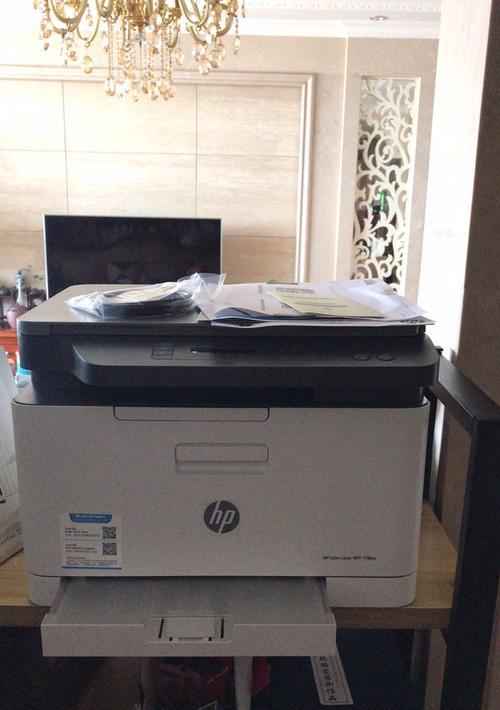
1. 準備: デバイスとネットワークのステータス

を確認し、プリンターが利用可能なワイヤレスに接続されている必要があります。ネットワーク 2. 携帯電話を HP ワイヤレス プリンターに接続する前に、まず携帯電話とプリンターの両方が正常に動作している状態であることを確認してください。
2. プリンターの設定: ワイヤレス機能を有効にする
携帯電話をプリンターに接続する前に、プリンターのワイヤレス機能が有効になっていることを確認する必要があります。プリンター設定インターフェイスで「ネットワーク設定」または「ワイヤレス設定」を見つけて入力し、ワイヤレス機能がオンになっていることを確認します。

3. 携帯電話の設定: ワイヤレス ネットワークに接続します
携帯電話で「設定」を開き、「Wi-Fi」を選択して「接続」をクリックします, 設定 使用しているワイヤレス ネットワークの名前を見つけます。正しいパスワードを入力すると、電話機はワイヤレス ネットワークに正常に接続されます。
4. HP 印刷アプリケーションをダウンロードしてインストールします
モバイル アプリ ストアで「HP 印刷」を検索し、ダウンロードしてインストールします。このアプリケーションは、HP ワイヤレス プリンター用に特別に設計されています。プリンターに接続して印刷ジョブを完了します。
5. プリンター設定: ワイヤレス ダイレクト接続機能を有効にする
一部の HP ワイヤレス プリンターには、ルーターを経由せずに、携帯電話を直接接続できるワイヤレス ダイレクト接続機能も搭載されています。プリンター。プリンター設定インターフェイスで「ワイヤレス ダイレクト接続」オプションを見つけて入力し、この機能が有効になっていることを確認します。
6. 携帯電話の設定: HP 印刷アプリケーションを開きます
アプリケーションが起動するまで待ち、携帯電話にインストールされている HP 印刷アプリケーションのアイコンを見つけてクリックします。アプリのメインインターフェースで「新しいデバイスを接続」または「新しいデバイスを追加」オプションをクリックします。
7. プリンター設定: 接続プロセスの開始
HP 印刷アプリケーションで [プリンター] または [新しいデバイスの接続] を選択し、アプリケーションのガイダンスに従って接続プロセスとオプションを開始します。アプリケーションは近くの HP ワイヤレス プリンターを自動的に検索し、接続可能なデバイスのリストを表示します。
8. ターゲット プリンター
を選択し、クリックして接続します。HP 印刷アプリケーションで、デバイス リストから接続する HP ワイヤレス プリンターを選択します。アプリケーションはプリンターへの接続を確立するプロセスを開始します。
9. パスワードを入力して接続します
対象のプリンターがワイヤレスダイレクト接続機能を使用している場合、アプリケーションは接続するプリンターのパスワードを要求します。正しいパスワードを入力すると、電話機はプリンタに正常に接続されます。
10. 接続をテストします
接続が成功すると、アプリケーションは接続が確立されたことを示すメッセージを表示します。この時点で印刷テストを実行して、電話機と HP ワイヤレス プリンター間の接続が正常であることを確認することを選択できます。
11. 印刷設定の調整
たとえば、用紙サイズを選択すると、接続成功後、必要に応じてアプリケーション上で印刷設定や印刷品質などを調整できます。 。これらの設定は、印刷のニーズに合わせてカスタマイズできます。
12. ファイルまたは写真の印刷
印刷設定の調整が完了したら、印刷するファイルまたは写真を選択し、「印刷」ボタンをクリックします。プリンターが印刷を開始し、アプリケーションが印刷ジョブを HP ワイヤレス プリンターに送信します。
13. 印刷の進行状況を監視する
印刷プロセス中に、HP 印刷アプリケーションを通じて印刷の進行状況を監視できます。残りページ数や印刷進捗率、現在印刷中のページ数がアプリに表示され、いつでも印刷状況を把握できます。
14. 印刷タスクを完了します
すべてのページが正常に印刷されると、アプリケーションは印刷タスクが完了したことを通知するメッセージを表示します。 HP 印刷アプリケーションを閉じると、印刷した文書や写真を取り出すことができます。
15.
携帯電話が HP ワイヤレス プリンターに正常に接続されました。上記の簡単な手順で、簡単に印刷できます。携帯電話とプリンターのワイヤレス接続を実現し、文書や写真の印刷など、印刷の利便性と効率が大幅に向上します。
以上が携帯電話を HP ワイヤレス プリンターに接続する方法 (簡単な手順で携帯電話をワイヤレス プリンターに簡単に接続できます)の詳細内容です。詳細については、PHP 中国語 Web サイトの他の関連記事を参照してください。

